Conecte auriculares Bluetooth a Windows 7. ¿Por qué no están conectados? No hay sonido, controlador?

- 4218
- 761
- Germán Ballesteros
Conecte auriculares Bluetooth a Windows 7. ¿Por qué no están conectados? No hay sonido, controlador?
Dado que una gran cantidad de computadoras y computadoras portátiles estacionarias todavía están trabajando en Windows 7, y casi todos tienen auriculares Bluetooth inalámbricos, decidí hacer un artículo separado para mostrar los auriculares Bluetooth a Windows 7, y contar los problemas más populares. , que a menudo surgen en el proceso de conexión.
Ya he escrito muchos artículos sobre el tema de conectar dispositivos Bluetooth, incluidos los auriculares. Y en los comentarios, los visitantes a menudo escriben que no es posible conectar auriculares Bluetooth a la computadora en Windows 7. Trabajan con otros dispositivos, y hay algunos problemas con los siete. Entonces el sistema no ve los auriculares en absoluto, o están conectados, pero no funcionan. Windows 7 no los ve en la configuración de sonido, o el controlador no está instalado en el proceso de conexión. Muy a menudo, después de conectar los auriculares, o Bluetooth, la columna se muestra con una marca de exclamación amarilla. Y en el proceso de diagnóstico, un error parece que no fue posible instalar el controlador.
Si tiene Windows 10: cómo conectar auriculares Bluetooth a una computadora o computadora portátil en Windows 10. Este artículo también es aplicable a las columnas Bluetooth. Instrucciones de conexión: cómo conectar una columna Bluetooth a una computadora portátil o computadora.Revisé todo usando el ejemplo de conectar auriculares Bluetooth ordinarios de JBL (E45BT) y AirPods 2. Es con la conexión de AirPods a Windows 7 a juzgar por los comentarios que muchos tienen problemas. Lo conecté todo a una computadora portátil no muy nueva en la que se instala los siete. Incluso si tiene una PC con un adaptador USB Blutuz, consulte el artículo.
Cómo conectar auriculares Bluetooth inalámbricos a Windows 7?
Primero mostraré el proceso de conexión. En la mayoría de los casos, los auriculares se conectan por minuto y funcionan de manera excelente. No hay mal funcionamiento y errores.
Si tiene una computadora portátil, o la PC tiene un módulo Bluetooth (dispositivo físico) y se instalan controladores, entonces el icono Bluetooth debe estar en el tria  . Las computadoras portátiles Bluetooth casi siempre están construidas. Si tiene una PC, vea este artículo: Cómo hacer un Bluetooth en una computadora si no es así. Y esto: configuración de Bluetooth en una computadora.
. Las computadoras portátiles Bluetooth casi siempre están construidas. Si tiene una PC, vea este artículo: Cómo hacer un Bluetooth en una computadora si no es así. Y esto: configuración de Bluetooth en una computadora.
Si no hay un adaptador Bluetooth en el despachador de dispositivos y no hay icono en la bandeja, descargue e instale el controlador en el Bluetooth desde el sitio del fabricante de la computadora portátil o adaptador. También publiqué recientemente un gran artículo sobre este tema: cómo verificar si hay Bluetooth en una computadora portátil o computadora y cómo encontrarla.
- Agregar un nuevo dispositivo.
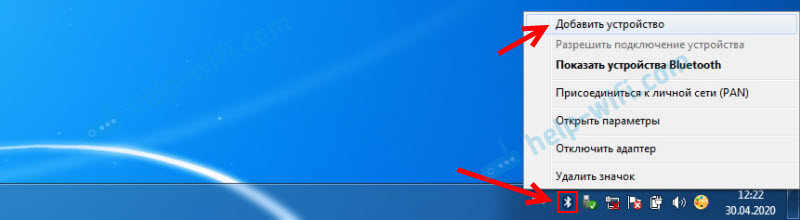
- Traducimos los auriculares o columna al modo de conexión. Esto generalmente se hace presionando y sosteniendo durante varios segundos del botón de encendido, o un botón separado con el icono Bluetooth. En AirPods, por ejemplo, debe mantener el botón en el estuche durante unos 3 segundos. Cuando el dispositivo está en modo de conexión, el indicador parpadea activamente.

- Windows 7 debe ver los auriculares y mostrarlos en la ventana de búsqueda. Elijalos y haga clic en "Siguiente".
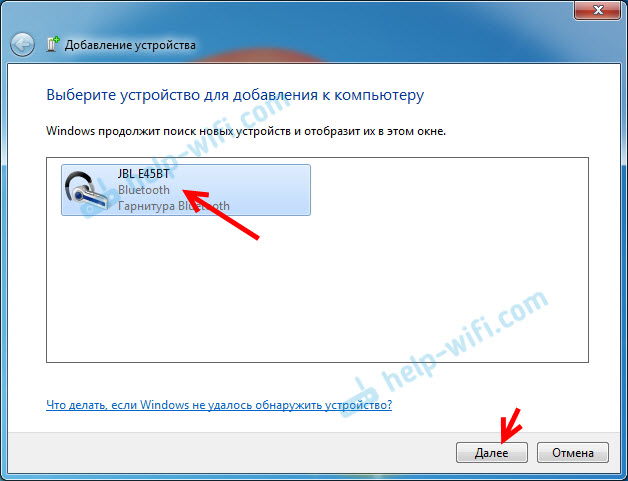 Si no se encuentran los auriculares, vea las soluciones en este artículo: la computadora portátil no ve el dispositivo Bluetooth. Según mi experiencia, puedo decir que el mismo problema puede deberse al conductor anticuado del adaptador Blutuz. Nunca he visto un mouse blutuz antes de actualizar el controlador de Windows 7.
Si no se encuentran los auriculares, vea las soluciones en este artículo: la computadora portátil no ve el dispositivo Bluetooth. Según mi experiencia, puedo decir que el mismo problema puede deberse al conductor anticuado del adaptador Blutuz. Nunca he visto un mouse blutuz antes de actualizar el controlador de Windows 7. - El proceso de conectar auriculares inalámbricos y la instalación de controladores comenzará. Todo salió con éxito:
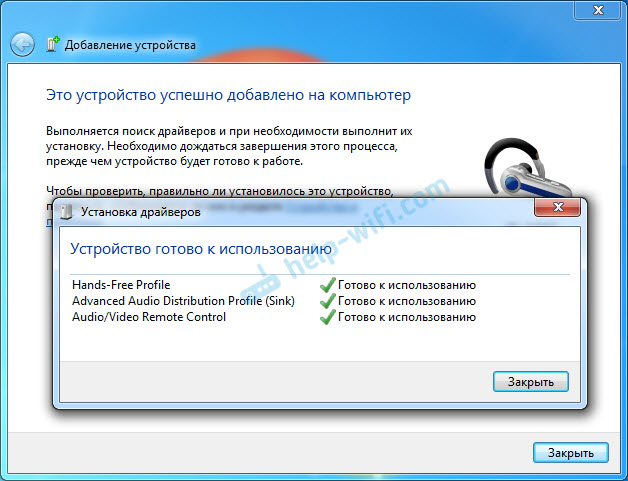 No se instala una situación en la que no se instale un controlador para el "dispositivo periférico Bluetooth", y el resto está instalado. En este caso, los auriculares deberían funcionar. Todas las ventanas se pueden cerrar.
No se instala una situación en la que no se instale un controlador para el "dispositivo periférico Bluetooth", y el resto está instalado. En este caso, los auriculares deberían funcionar. Todas las ventanas se pueden cerrar. - Si el sonido en Windows 7 no se excreta automáticamente a través de auriculares inalámbricos, entonces debe ingresar a la configuración de sonido "Dispositivo de reproductor".
 Revisamos eso cerca del dispositivo "Auriculares Bluetooth" Hubo un estado predeterminado. Si está cerca de los "auriculares Bluetooth" está escrito "listo": haga clic en ellos con el botón derecho del mouse y seleccione "Usar por defecto". Después de eso, el sonido debe cambiar a auriculares.
Revisamos eso cerca del dispositivo "Auriculares Bluetooth" Hubo un estado predeterminado. Si está cerca de los "auriculares Bluetooth" está escrito "listo": haga clic en ellos con el botón derecho del mouse y seleccione "Usar por defecto". Después de eso, el sonido debe cambiar a auriculares.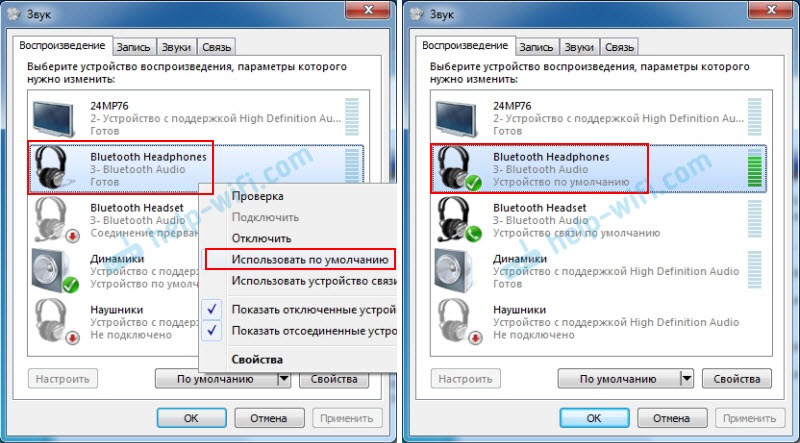 Si está cerca de los "auriculares Bluetooth", la "conexión se interrumpe", "deshabilitado", o no existe tal dispositivo, luego verifique si los auriculares están conectados a la computadora. Si todo está bien con la conexión, consulte las siguientes soluciones en este artículo.
Si está cerca de los "auriculares Bluetooth", la "conexión se interrumpe", "deshabilitado", o no existe tal dispositivo, luego verifique si los auriculares están conectados a la computadora. Si todo está bien con la conexión, consulte las siguientes soluciones en este artículo. - Para trabajar un micrófono para auriculares Bluetooth en Windows 7, debe hacer un dispositivo en la configuración de sonido "Bluetooth Head" Dispositivo de comunicación predeterminado (presione con el botón derecho del mouse y seleccione esta función).
 Si no hay auriculares Bluetooth en la configuración, o también la conexión de error "se interrumpe" o "deshabilitada", vea el artículo más.
Si no hay auriculares Bluetooth en la configuración, o también la conexión de error "se interrumpe" o "deshabilitada", vea el artículo más. - Puede verificar el trabajo del micrófono en la pestaña "Record" en la ventana "Sound".
 Tal momento que en los auriculares del micrófono JBL en Windows 7 funcionó sin problemas, y no pude configurar el micrófono en AirPods.
Tal momento que en los auriculares del micrófono JBL en Windows 7 funcionó sin problemas, y no pude configurar el micrófono en AirPods.
Pero como muestra la práctica, el proceso de conectar un auricular inalámbrico no siempre es tan suave. La mayoría de las veces, problemas con la visualización de sonido en los auriculares o el trabajo del micrófono. Todo parece estar conectado, pero no hay sonido.
Qué hacer si no hay sonido o el micrófono no funciona a través de auriculares desafortunados?
Sucede que en la configuración del sonido no es posible cambiar el sonido a "auriculares Bluetooth" (auriculares estéreo), o comunicación (micrófono) a "Bluetooth Headseet". O mal sonido en los auriculares. En este caso, debe verificar los servicios en las propiedades de los auriculares. Para hacer esto, abra "dispositivos Bluetooth".
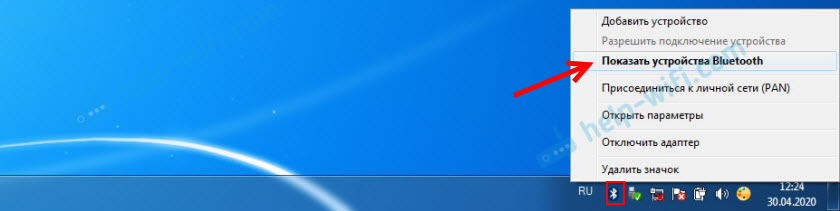
Luego debe hacer clic en los auriculares en los auriculares y seleccionar "Servicios".
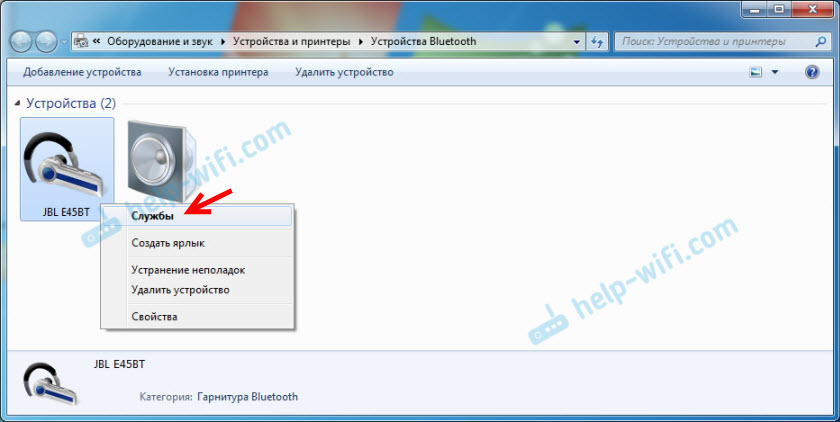
Habrá dos servicios: "Escuchar música" Y "Redirigir VoIP llama a un dispositivo de alta conexión". Si están activos (como enlaces), haga clic en ellos a su vez:
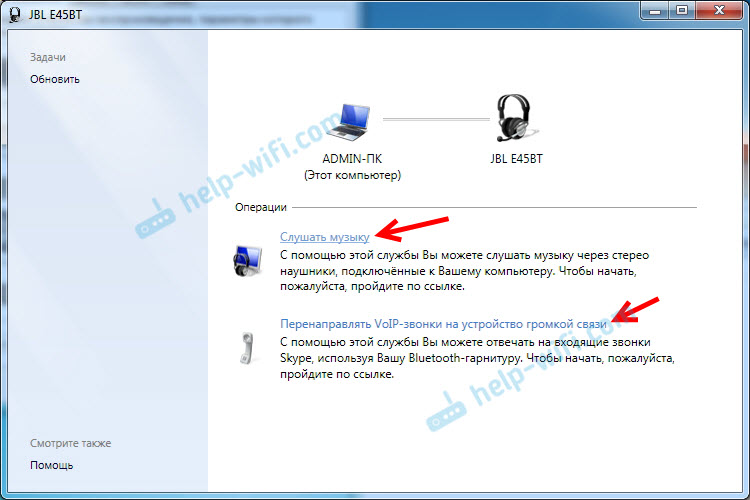
Los servicios se activarán.
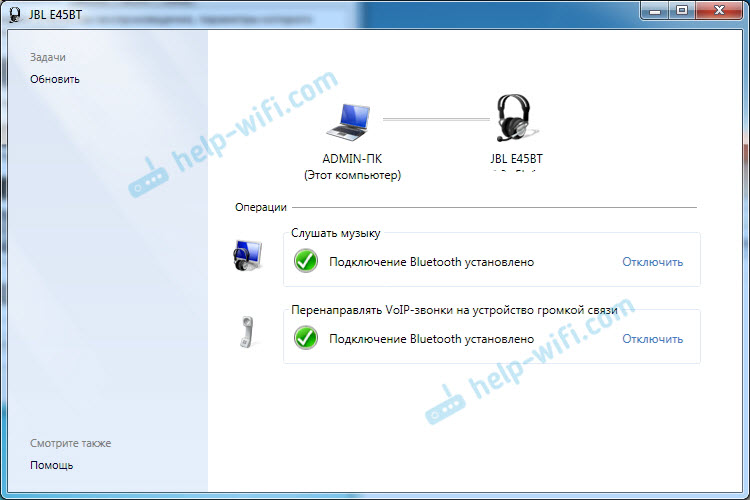
Si, por ejemplo, no hay necesidad de usar un micrófono para auriculares Bluetooth (como un auricular) En Windows 7, entonces las "Redirigir las llamadas de VoIP al dispositivo de alta comunicación" no se pueden activar (deshabilitar).
Después de eso, entramos nuevamente en la configuración del sonido (con el botón correcto en el icono de sonido en la bandeja y seleccionamos "dispositivos de reproducción") y haciendo clic en la derecha, haga clic en "Auriculares Bluetooth" Usar "de forma predeterminada. Si los auriculares también se usan como auriculares (para conversaciones en Skype, o en otros mensajeros), entonces el dispositivo de auriculares Bluetooth se hace como un "dispositivo de comunicación predeterminado", haciendo clic en él con un mouse de botón derecho y eligiendo el punto correspondiente en el menú.
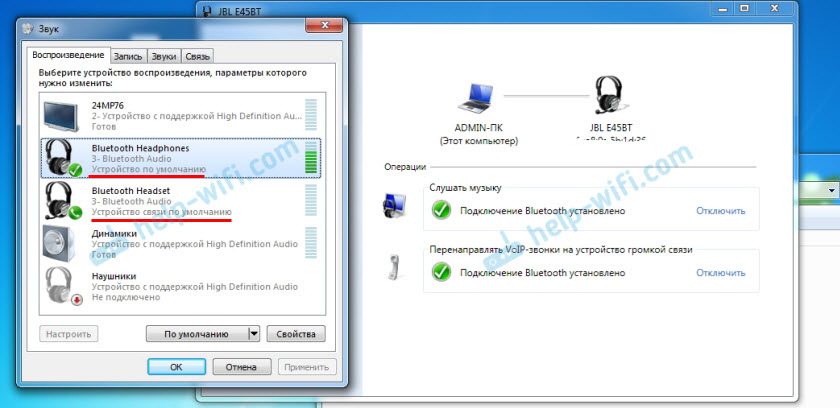
Lo explicaré:
- Los auriculares Bluetooth son auriculares estéreo. Когда через беспроводные нашшники Windows 7 транслирует чистый, качественный се interse. Este dispositivo se usa como un dispositivo predeterminado para emitir sonido (música, sonido al ver videos, juegos, etc. D.).
- Los auriculares Bluetooth son un auricular Bluetooth. Cuando el micrófono en los auriculares está involucrado. Si, por ejemplo, haga que este dispositivo de forma predeterminada sea el sonido de salida, no para la comunicación, entonces el sonido será de muy mala calidad. Esta es una característica de la conexión. No puede haber un sonido de alta calidad al mismo tiempo y el micrófono. Escribí sobre esto en el artículo: Bad Sound in Bluetooth auriculares en una computadora o computadora portátil. Pero para la comunicación en el mismo skype, el sonido aceptable.
información adicional
Puede encender o deshabilitar los servicios necesarios en las propiedades de los auriculares o altavoces Bluetooth.
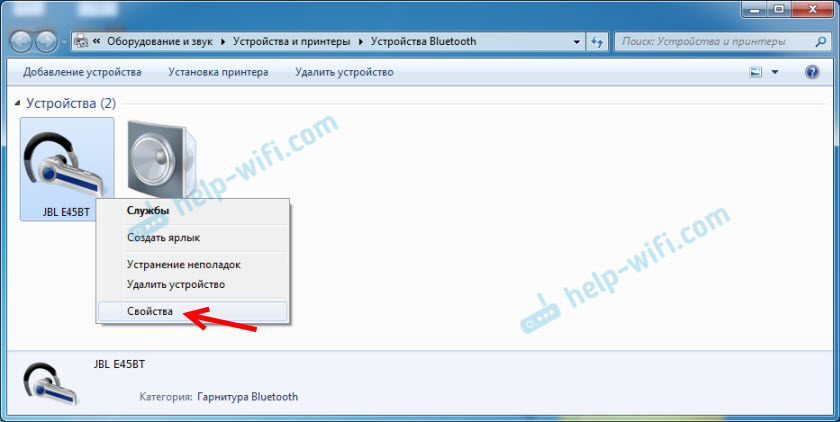
La lista de servicios depende de los auriculares mismos. Por ejemplo, en las propiedades de los auriculares de JBL y AirPods, la lista era ligeramente diferente.
- Comunicación telefónica inalámbrica: según tengo entendido, este es el uso de auriculares como auriculares. Se muestra como "auriculares Bluetooth" en la configuración de sonido.
- El teléfono principal también es un servicio asociado con el trabajo de un micrófono en auriculares. Las propiedades de AirPods no tenían este servicio y el micrófono no funcionó en ellos.
- El receptor de audio es el modo habitual de auriculares (estéreo). Él es "auriculares Bluetooth".
- Control remoto: lo más probable es que este sea un servicio responsable de cambiar de pistas e iniciar/pausar usando botones de auriculares.
- Servidor AAP (estaba en servicios de AirPods).
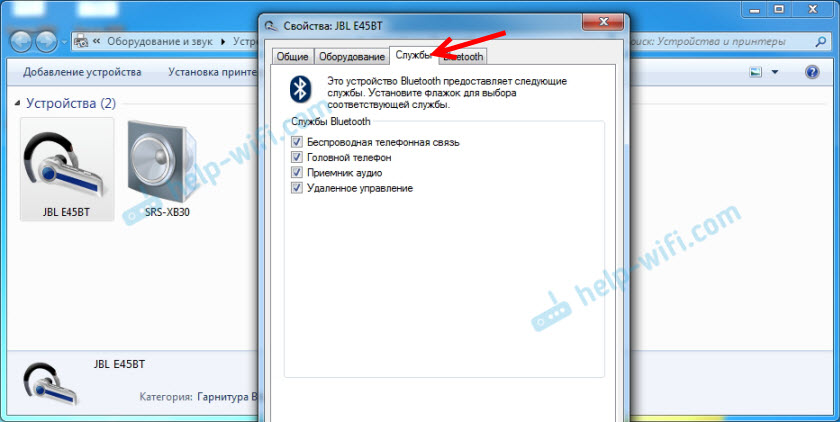
Si algún servicio ha deshabilitado, instale una marca de verificación y aplique la configuración. Luego verifique los parámetros en la configuración del sonido (escribí sobre esto arriba).
Mi experiencia de conectar AirPods a Windows 7
Tengo los segundos AirPods conectados con un error. Cerca de los auriculares hubo una marca de exclamación amarilla. Y en el proceso de conexión hubo un error "el software para el dispositivo no estaba instalado". Y la Cruz Roja cerca del "Dispositivo periférico Bluetooth: no pudo encontrar el controlador".
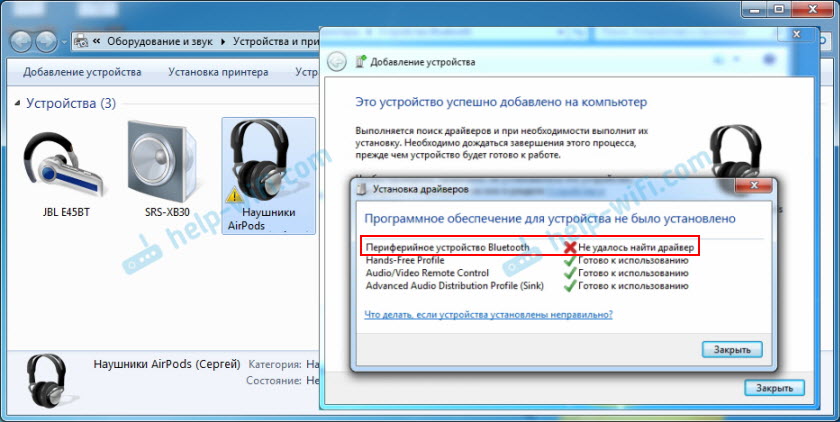
Al mismo tiempo, el resto de los componentes (perfil manos libres, control remoto de audio/video, perfil de distribución de audio avanzado (sumidero)) instalado y los auriculares funcionaron perfectamente.
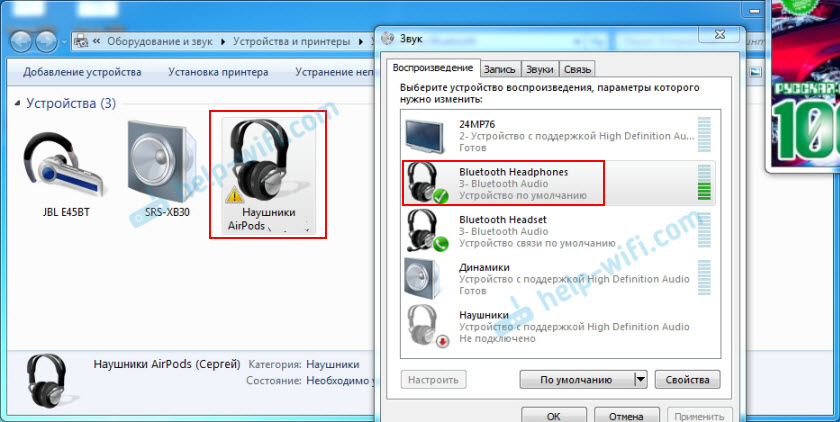
Traté de quitar los auriculares y conectarlos nuevamente (para eliminar esta marca de exclamación amarilla). Al volver a conectar, capté un error: "Error al agregar este dispositivo a una computadora". Pero después de otro intento de conectar todo salió. Se instaló el controlador para el "dispositivo periférico Bluetooth" y el error se perdió. Pero trabajaron sin este componente (servicios).
Cuando escribí un artículo sobre cómo conectar AirPods a una computadora y una computadora portátil en Windows, tuve problemas con la conexión. Los siete no pudieron instalar un solo controlador de auriculares y no funcionaban en absoluto. Pero el problema se resolvió actualizando el controlador Bluetooth del adaptador. Lea la segunda parte del artículo en el enlace anterior, o los siguientes consejos en este artículo.
Los auriculares Blutuz no funcionan en Windows 7
La inclusión de los servicios y la configuración del sonido El problema no siempre se resuelve. Muy a menudo la computadora no ve los auriculares en absoluto, aparece un error al conectarse, o simplemente Windows 7 no puede instalar controladores en el dispositivo conectado y, en consecuencia, los auriculares no funcionan. El sistema no los ve como una fuente para la salida del sonido. Sobre este problema, escribí un artículo separado: los auriculares Bluetooth no reproducen el sonido de una computadora portátil. No se muestra en los dispositivos de reproducción de Windows.
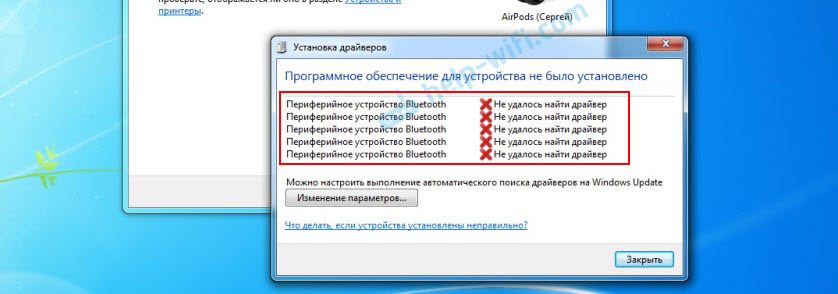
Entonces, el problema es que el sistema no pudo elegir e instalar el controlador deseado que "muestre" Windows 7 cómo trabajar con auriculares, o una columna que conectamos. Creo que esto se debe al hierro y los conductores viejos. El sistema en sí tampoco puede tener un controlador para algún dispositivo nuevo que saliera mucho más tarde que el sistema en sí (que, por cierto, ya no es compatible con MyCrosoft).
La solución principal es actualizar el controlador Bluetooth del adaptador
En la nueva versión del controlador adaptador, puede haber un controlador para un dispositivo que no nos conectamos. Entonces tuve una conexión AirPods. Después de actualizar el controlador, se instaló el software para todos los componentes en el proceso de conexión y se obtuvieron los auriculares ganados.
A menudo me preguntan, dicen dónde descargar el conductor en auriculares Bluetooth y que. Respondo - En ninguna parte. El controlador para un modelo específico de auriculares no puede descargar.
Abra el Administrador de dispositivos y en la pestaña Bluetooth Radio Moduli Abra las propiedades Bluetooth del módulo. Me lo llamaron antes de la renovación del controlador de adaptador Bluetooth gene. Abra sus propiedades y en la pestaña "Controlador" miramos la fecha y la versión de desarrollo.

Vemos que se instala un controlador estándar de Microsoft. Y desarrollado en 2006!
Debe descargar e instalar una nueva versión del controlador. Dónde? Cómo hacerlo? Tenemos un dispositivo específico: computadora portátil o adaptador USB. Si se trata de una computadora portátil o el mismo adaptador, entonces tiene un fabricante, modelo. Además, se instala un módulo inalámbrico de un fabricante en particular en la computadora portátil y también tiene un modelo. Como regla general, el fabricante de la computadora portátil, adaptador USB, módulo inalámbrico tiene un sitio donde puede descargar el controlador.
Por ejemplo, tengo un módulo inalámbrico inalámbrico de doble banda Intel Band AC 3160 en mi computadora portátil. A través de la búsqueda, inmediatamente voy a la página de este modelo en el sitio web de Intel y descargo el controlador para Bluetooth. El es el lanzamiento de 2019. Siente la diferencia?
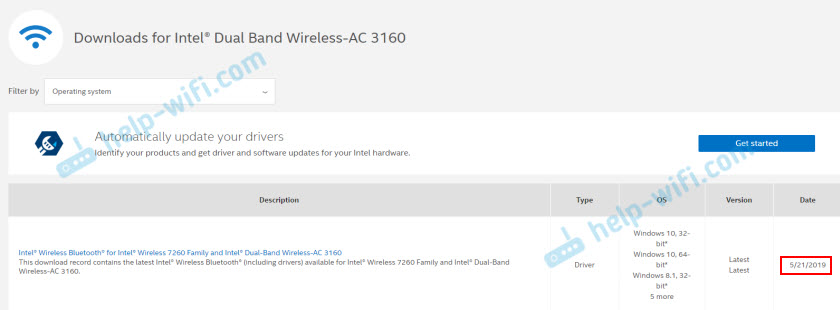
Tenga en cuenta que el controlador es para Windows 7. Puede descargar el controlador desde el sitio web del fabricante de la computadora portátil. Si conoce el modelo de un módulo inalámbrico, entonces es mejor descargar desde el sitio del módulo Wi-Fi/Bluetooth del fabricante.
Después de la instalación:
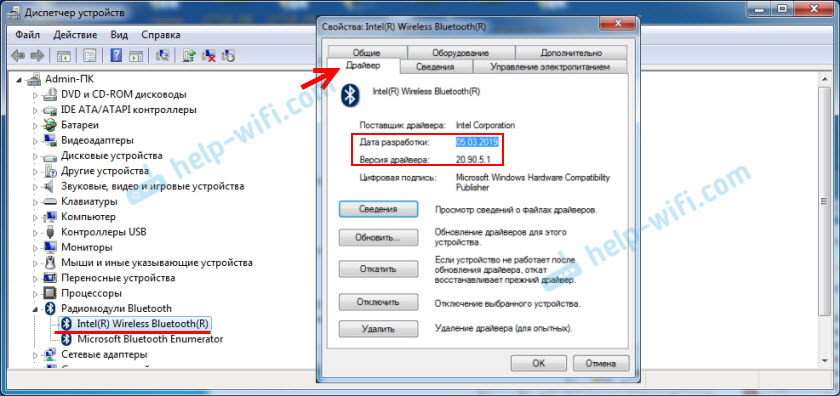
Como puede ver, el nombre del adaptador también ha cambiado. Bueno, el conductor ya es de 2019. Todos los dispositivos están conectados sin problemas, todos los controladores están instalados. Vi una computadora portátil y conecté un ratón que no había visto antes en absoluto.
Soluciones adicionales
- Instale todas las actualizaciones para Windows 7.
- Use programas como Bluesoleil.
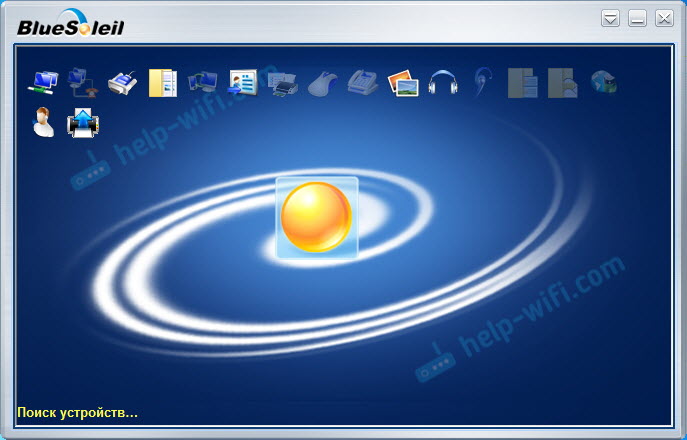 Lo revisé, pero no me gustó. Según tengo entendido, ella establece sus controladores, reemplaza completamente el adaptador y el menú (icono) en el tria. Quizás en algunas situaciones puede ser útil cuando se conecta blueters de auriculares. Por ejemplo, cuando no puede encontrar una nueva versión del controlador para su adaptador. Tal vez sea más conveniente que alguien trabaje con este programa, no lo sé. Es más conveniente para mí a través del menú de Windows 7.
Lo revisé, pero no me gustó. Según tengo entendido, ella establece sus controladores, reemplaza completamente el adaptador y el menú (icono) en el tria. Quizás en algunas situaciones puede ser útil cuando se conecta blueters de auriculares. Por ejemplo, cuando no puede encontrar una nueva versión del controlador para su adaptador. Tal vez sea más conveniente que alguien trabaje con este programa, no lo sé. Es más conveniente para mí a través del menú de Windows 7. - Instale Windows 10. Especialmente si el fabricante recomienda Windows 10 para su computadora y hay controladores en el sitio solo para este sistema. Desde mi propia experiencia, puedo decir que los problemas con la conexión de dispositivos Bluetooth (incluidos los auriculares) a Windows 10 son mucho menos.
Gran artículo, mucha información, espero no haber perdido nada. Si tiene alguna información sobre este tema, soluciones, su propia experiencia, comparta los comentarios. Si el artículo no ayudó, describa su problema en detalle.
- « Entrada a la cuenta personal del enrutador TP-Link
- Restablecimiento del módem y el enrutador móvil Huawei »

